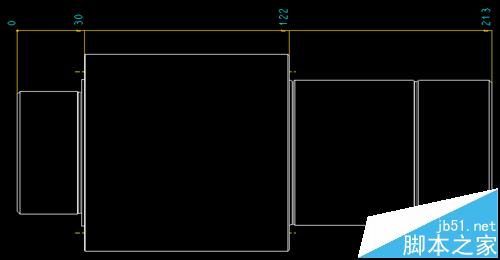Creo2.0中怎么标注坐标尺寸?
发布时间:2017-01-04 来源:查字典编辑
摘要:本文将介绍如何在Creo2.0创建的工程图中标注坐标尺寸1、在Creo2.0中新建一零件模型,如建立一阶梯轴2、新建一工程图,并添加主视图3...
本文将介绍如何在Creo2.0创建的工程图中标注坐标尺寸
1、在Creo2.0中新建一零件模型,如建立一阶梯轴
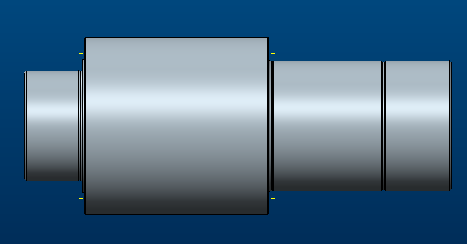
2、新建一工程图,并添加主视图

3、标注线性尺寸
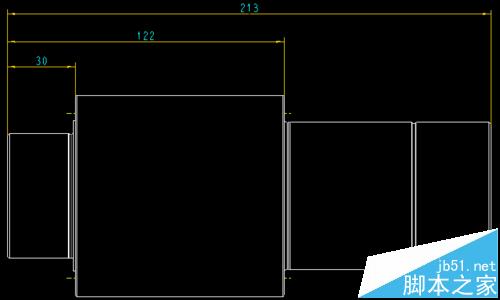
4、选中尺寸“30”单击右键,在弹出的菜单中选择“Toggle Ordinate/Linear”
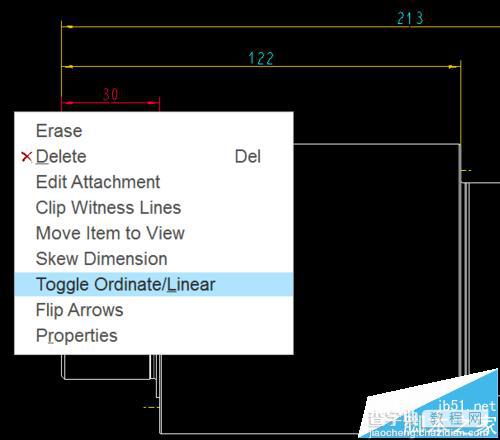
5、单击“WitnsLine”,即可生成坐标尺寸
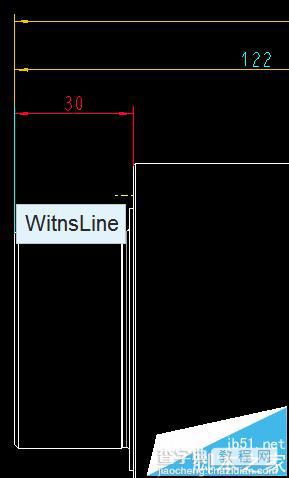
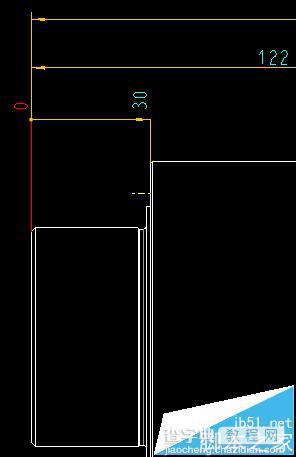
6、选择尺寸“122”,在弹出的菜单中选择“Toggle Ordinate/Linear”,然后选择尺寸“30”,而不选“WitnsLine”,即可生成“122”的坐标尺寸
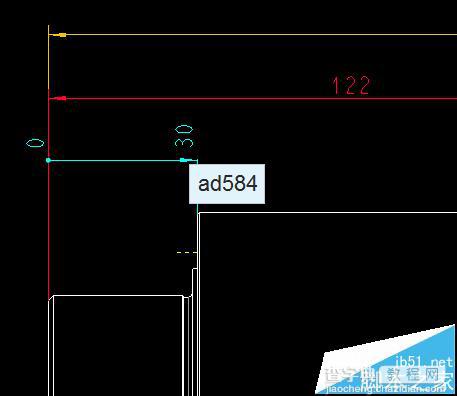
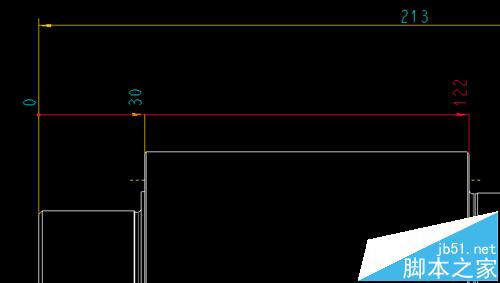
7、用同样的方法,生成尺寸“213”的坐标尺寸